简介:本文介绍如何在Linux环境中配置Jenkins进行持续集成,一种软件开发实践,要求开发人员频繁集成代码并自动构建测试。文中详细描述了设置Jenkins所需步骤,包括Java运行环境安装、Jenkins下载与安装、服务启动配置、初始化以及创建和配置构建Job。提供关于源代码管理、构建触发器、构建步骤和构建后操作的实践指导。同时,介绍Jenkins插件生态系统,如单元测试报告、代码质量检查、Docker集成等,并指出如何通过集成插件实现构建结果的通知。 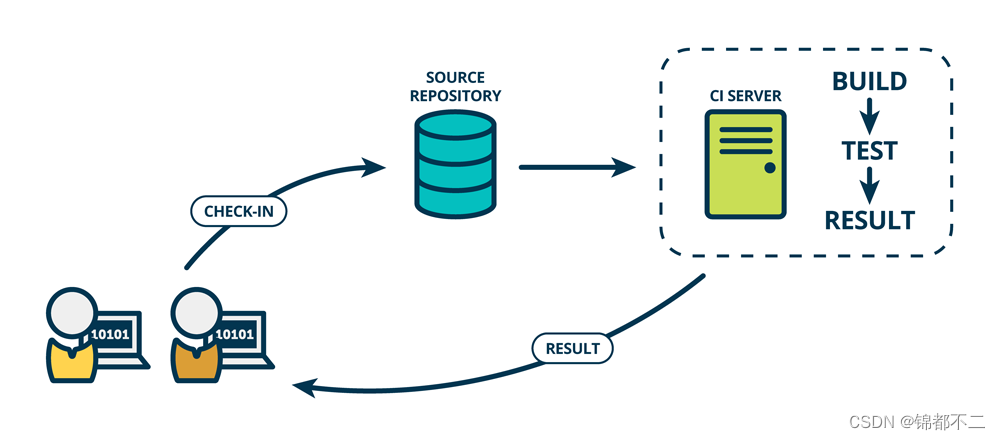
1. 持续集成(CI)概念介绍
持续集成基础
持续集成(CI)是一种软件开发实践,它要求开发人员频繁地将代码变更集成到共享仓库中。通常,这意味着一天内会有多次提交。每次代码提交后,会通过自动化构建来测试,确保新的更改不会破坏软件的整体功能。这有助于早期发现集成错误,避免后期集成困难。
CI的优势
采用CI的优势是多方面的。首先,它提高了软件质量,因为代码提交后立即进行测试,减少了缺陷。其次,CI减少了重复劳动,因为自动化测试和构建消除了人工过程中的耗时和错误。此外,CI还增强了团队协作,因为共享仓库促进了开发者之间的代码共享和沟通。
现代软件开发中的CI
在现代软件开发中,CI已成为一个核心实践。它与敏捷开发和DevOps文化紧密相连,支持快速迭代和持续交付。通过减少集成问题,CI使得开发团队可以更快地推进项目,提高发布速度,最终快速响应市场变化和客户需求。
2. Jenkins简介与在Linux环境中的重要性
2.1 Jenkins概述
2.1.1 Jenkins的定义及其作为CI工具的特点
Jenkins 是一个开源的自动化服务器,专门用于自动化各种任务,如构建、测试和部署软件。它最初是作为 Hudson 的一个分支创建的,后来发展成为一个功能丰富的持续集成(Continuous Integration,简称CI)工具。Jenkins 的主要特点包括高度的可扩展性、用户友好的界面、丰富的插件生态系统以及支持分布式构建。
Jenkins 作为 CI 工具,其核心特点在于能够与版本控制系统紧密集成,允许开发人员将代码更改频繁地合并到共享仓库中。每次代码变更后,Jenkins 自动执行构建任务,这包括编译代码、运行单元测试以及进行代码质量分析等一系列过程。通过这些自动化流程,Jenkins 帮助团队快速发现并修复集成错误,从而提高软件质量。
2.1.2 Jenkins的主要功能和使用场景
Jenkins 的主要功能涵盖构建自动化、测试自动化、持续部署和环境管理。这些功能使得它成为快速迭代开发环境中的核心工具之一。
- 构建自动化 :Jenkins 支持多种构建工具和语言,可以自动化执行编译、打包和其他预部署任务。
- 测试自动化 :它能集成各种测试工具,包括单元测试、集成测试、功能测试等,确保代码变更不会破坏已有的功能。
- 持续部署 :Jenkins 可以将软件自动部署到测试环境或生产环境中,减少人工介入,提高部署频率。
- 环境管理 :Jenkins 可以管理不同的环境配置,支持蓝绿部署等高级部署策略。
使用 Jenkins 的典型场景包括: - Web 应用开发 :持续集成和部署 Web 应用程序。 - 移动应用开发 :自动化构建和测试移动应用,并进行自动化部署。 - 微服务架构 :管理多个服务的构建和部署流程。 - 大数据项目 :构建和测试大数据应用程序,管理数据处理任务。
2.2 Jenkins在Linux环境中的应用
2.2.1 Linux作为服务器操作系统的普及性
Linux 是服务器操作系统中的佼佼者,其开源特性、稳定的性能和安全性使其在服务器市场上占据主导地位。由于其高可靠性和强大的社区支持,Linux 适用于几乎所有类型的应用场景,包括Web服务器、数据库服务器、文件服务器以及应用服务器等。
Jenkins 在 Linux 环境中的运行十分顺畅,因为 Linux 提供了一个稳定的环境,减少了资源消耗和系统兼容性问题。Linux 上的 Jenkins 还可以利用其强大的命令行工具和脚本语言来执行复杂的任务,从而提高效率。
2.2.2 Jenkins在Linux环境中的安装和配置优势
在 Linux 环境中安装 Jenkins 有几大优势。首先,Linux 的包管理工具使得 Jenkins 的安装变得十分简单,甚至可以通过一行命令完成安装。此外,Linux 服务器通常提供了多种优化选项,有助于提高 Jenkins 的性能,比如使用内存交换机制来优化内存使用。
配置 Jenkins 在 Linux 环境中也相对容易。通过使用 Linux 的权限管理和环境变量配置,可以轻松地为不同的用户或团队设置独立的 Jenkins 环境。而且,Linux 支持系统级别的定时任务调度,可以通过 cron 等工具来安排 Jenkins 自动化任务的执行。
2.2.3 Jenkins在Linux环境中的应用案例分析
一个典型的 Jenkins 在 Linux 环境中的应用案例是一个 Web 应用的持续部署流程。这个流程可能包括以下几个步骤:
- 开发人员提交代码到版本控制系统(如 Git)。
- Jenkins 监听到代码提交事件,触发构建任务。
- Jenkins 调用构建工具(如 Maven 或 Gradle)来编译源代码。
- 运行自动化测试来验证构建的正确性。
- 如果测试通过,将应用自动部署到测试服务器。
- 在测试无误后,部署到生产服务器。
此过程可以在 Linux 服务器上通过配置 Jenkins 和相关插件来实现自动化,提高开发流程的效率和软件交付的速度。
2.3.1 Linux下的Jenkins优势综述
Linux 环境下的 Jenkins 部署具有以下优势: - 稳定性高 :Linux 系统稳定性高,适合长时间运行 Jenkins 服务。 - 资源占用低 :Linux 更加轻量级,资源占用较其他操作系统低。 - 配置灵活 :Linux 系统配置灵活,可根据需求进行定制。 - 强大的脚本能力 :支持使用 Shell 脚本等进行自动化配置和任务管理。 - 丰富的社区支持 :Linux 拥有庞大的开发者社区,对 Jenkins 的支持广泛,易于寻找解决方案。
通过选择在 Linux 环境中部署 Jenkins,开发团队可以享受到高效、稳定且安全的持续集成和部署环境。
3. Jenkins的安装与配置
3.1 安装Java运行环境的要求与步骤
3.1.1 Java在Jenkins运行中的必要性
作为企业级的自动化服务器,Jenkins 是用 Java 编写的,因此在运行 Jenkins 之前,确保安装了兼容版本的 Java 运行环境是必须的。Java 的作用不只限于启动 Jenkins 服务,它还是许多 Jenkins 插件和功能正常工作的基础。没有 Java,Jenkins 无法解析和执行编译、构建和自动化任务。
3.1.2 Linux环境下安装Java的步骤和注意事项
在 Linux 环境下安装 Java,需要选择适合您的系统的 Java 版本。通常,可以使用系统包管理器或者直接下载 Oracle JDK。以下是通过命令行在基于 Debian 的系统(如 Ubuntu)中安装 OpenJDK 的步骤:
- 更新系统包列表:
bash sudo apt-get update -
安装 OpenJDK:
bash sudo apt-get install openjdk-8-jdk注意事项包括: -
确认安装的版本是否符合 Jenkins 的要求,可以通过运行
java -version命令检查已安装的 Java 版本。 - 如果系统中已经安装了多个 Java 版本,可以通过
update-alternatives工具设置默认的 Java 版本。
3.2 Jenkins的下载与Linux环境下的安装步骤
3.2.1 Jenkins官方下载指南
Jenkins 的官方下载页面提供了各种安装包,包括 Debian、RedHat、macOS、Windows 以及 Docker 容器。对于 Linux 环境,推荐下载 war 文件,因为这种形式方便通过 Java 命令直接运行。
3.2.2 Linux环境下Jenkins安装的具体步骤
以下是在 Linux 系统中通过下载 war 文件安装 Jenkins 的步骤:
-
下载 Jenkins 战争包:
bash wget *** -
安装 Jenkins war 文件:
bash sudo dpkg -i jenkins_2.222.1_all.deb
3.2.3 安装过程中的常见问题及解决方法
在安装过程中可能遇到的问题有:
- Jenkins 服务启动失败:检查 Java 安装是否正确,确保端口(默认 8080)未被其他服务占用。
- 权限问题:如果遇到权限不足的问题,检查是否使用了 root 权限或者重新配置 Jenkins 目录的所有权。
解决问题的示例代码块:
# 检查端口占用
sudo netstat -tuln | grep 8080
# 杀死占用端口的进程(以 PID 为例)
kill -9 PID
# 设置目录权限
sudo chown -R jenkins:jenkins /var/lib/jenkins
3.3 Jenkins服务的启动与配置
3.3.1 启动Jenkins服务的方法和技巧
Jenkins 服务可以通过命令行启动:
sudo systemctl start jenkins
或者直接运行 war 文件:
java -jar /path/to/jenkins.war
3.3.2 Jenkins初始配置的步骤
初次访问 Jenkins 需要解锁 Jenkins,这通常需要你查看日志文件中的初始管理员密码,路径一般为 /var/lib/jenkins/secrets/initialAdminPassword 。
sudo cat /var/lib/jenkins/secrets/initialAdminPassword
接下来,通过浏览器访问 Jenkins,地址通常是 ***<server-ip>:8080 ,根据提示完成初始安装。
3.3.3 配置Jenkins安全设置和用户管理
为了保护 Jenkins 实例,推荐设置访问控制和用户管理:
- 安装推荐的安全插件
- 配置管理员账户
- 启用矩阵基础认证进行权限控制
- 设置项目级别的安全性,控制不同的用户访问权限
表格:Jenkins安全设置选项
| 设置选项 | 描述 | 备注 | | --- | --- | --- | | 认证 | 确定用户如何登录 Jenkins | 建议使用外部用户数据库 | | 授权策略 | 管理用户和组的权限 | 可以单独设置或使用全局安全配置 | | 项目矩阵安全 | 为不同用户分配项目级别的权限 | 提高安全性和灵活性 |
graph LR
A[开始安装Jenkins] --> B[下载Jenkins WAR包]
B --> C[设置Java运行环境]
C --> D[启动Jenkins服务]
D --> E[解锁Jenkins]
E --> F[安装推荐的插件]
F --> G[配置管理员账户和权限]
G --> H[完成初始配置]
在配置过程中,确保选择适合自己团队需求的安全策略,以避免潜在的安全风险。
4. Jenkins的初始化与管理
4.1 Jenkins的初始化与登录
4.1.1 完成Jenkins初始化配置的流程
初次安装Jenkins后,首先需要进行初始化配置,这是使用Jenkins进行持续集成的第一步。初始化配置包括安装推荐插件、创建第一个管理员用户以及实例配置。
初始化流程如下:
-
启动Jenkins服务 :通常在安装Jenkins后,会自动启动服务。如果服务没有启动,可以使用系统服务管理命令进行启动。例如,在Linux系统中可以使用
sudo service jenkins start。 -
访问Jenkins首页 :打开浏览器输入
***(或者Jenkins服务的IP地址和端口),你会看到初始解锁页面,提示你需要输入管理员密码。初始密码一般保存在Jenkins安装目录下的secrets/initialAdminPassword文件中。 -
安装推荐插件 :Jenkins提供了推荐插件列表,可以帮助快速搭建常用的CI/CD环境。根据向导选择安装推荐插件即可。
-
创建管理员账户 :按照向导完成管理员账户的创建,包括用户名、密码以及邮箱的设置。
-
实例配置 :最后进行实例配置,设置Jenkins的URL等信息。
完成以上步骤后,你将进入Jenkins的主界面。这里的每一个步骤都需仔细操作,因为错误的配置可能会导致后续使用中出现权限、网络等各类问题。
4.1.2 登录Jenkins并开始使用
完成初始化后,使用之前创建的管理员账号登录Jenkins。登录成功后,你将看到Jenkins的仪表盘,这是Jenkins的核心界面之一,提供了对Jenkins实例状态的概览,包括已安装的插件、系统信息、以及可执行的操作。
4.1.3 用户界面介绍及基本操作
Jenkins的用户界面直观且功能丰富,界面主要分为以下几个部分:
-
左侧导航栏 :列出了Jenkins的主要功能模块,如“新建Item”、“构建历史”、“系统管理”等。
-
中央面板 :显示了仪表盘和最近构建的概览,可直接点击进入对应的构建详情。
-
顶部菜单栏 :提供系统全局的配置和管理功能。
-
构建状态指示器 :通常位于页面顶部,显示当前系统中的构建状态。
在使用Jenkins的过程中,你会经常用到“新建Item”功能来创建新的构建任务。在界面右上角点击“新建”按钮,然后选择相应的任务类型(比如Freestyle project)进行创建。
4.2 创建与配置Jenkins Job的步骤
4.2.1 Job的概念及其在CI中的作用
在Jenkins中,“Job”是一个自动化的构建任务,它按照定义的步骤执行源代码的构建、测试等操作。Job在CI中的作用是确保每次代码提交后自动执行这些操作,帮助开发团队快速发现并解决问题。
4.2.2 创建新的Jenkins Job的流程
创建一个新的Job的步骤如下:
-
选择项目类型 :选择适合项目的构建类型,例如“Freestyle project”或者“Pipeline”等。
-
输入项目名称 :输入一个唯一的项目名称,并填写项目描述。
-
源代码管理配置 :配置项目源代码的管理方式,支持Git、Subversion等多种版本控制系统。
-
构建触发器设置 :设置构建触发的条件,例如定时构建或者基于SCM(源代码管理)的触发等。
-
构建环境和步骤配置 :配置构建环境(比如选择JDK版本)和具体的构建步骤(比如执行Maven命令)。
-
后构建操作 :配置构建后的操作,如发送邮件通知、记录构建日志等。
4.2.3 配置Job的构建步骤和参数化构建
构建步骤是Job配置中的核心部分,你可以通过添加构建步骤来执行各种操作。例如,使用“执行shell”来执行脚本,或者使用“调用顶层Maven目标”来运行Maven命令。
参数化构建允许在构建开始之前动态地指定输入参数,比如版本号、分支名等。在Jenkins中,你可以通过添加“参数化构建过程”来配置这些参数。
4.2.4 Job构建结果的查看和管理
构建完成后,你可以查看构建结果、日志输出、测试结果等信息。通过Jenkins的“构建历史”功能可以查看所有历史构建记录,并可以对历史构建进行重新构建或查看详细信息。
Jenkins还提供了丰富的插件来增强对Job的管理功能,例如:
- Build History Retention Strategy Plugin :用于删除旧的历史构建,节省存储空间。
- Build Monitor View Plugin :提供更加直观的构建状态展示界面。
- Build Pipeline Plugin :将多个Job串连成一个持续集成的流水线。
4.3 Job的高级配置与管理技巧
4.3.1 配置Job的定时构建策略
在“构建触发器”部分,可以配置定时构建策略,使用cron语法来定义构建触发的精确时间。这使得开发者能够根据项目需求设定合适的构建频率,例如每小时、每天、周一定时构建等。
例如,如果你想要每天凌晨1点进行构建,可以在cron表达式中设置为 0 1 *** 。
4.3.2 配置并使用环境变量
Jenkins支持在构建过程中使用环境变量。你可以通过配置界面手动设置环境变量,或者通过插件动态地从外部系统导入环境变量。
环境变量可以在构建步骤中使用,例如在执行shell脚本时引用环境变量。
4.3.3 配置邮件通知
为了在构建失败时及时通知开发者,你可以配置Jenkins发送邮件。在“构建后操作”中,选择“Editable Email Notification”来设置邮件通知的相关参数。
邮件通知配置包括收件人地址、邮件主题模板和邮件内容模板等。为了使邮件通知生效,需要在Jenkins系统管理的“系统配置”中配置邮件服务器的相关信息。
graph LR
A[新建Job] --> B[选择项目类型]
B --> C[输入项目名称和描述]
C --> D[配置源代码管理]
D --> E[设置构建触发器]
E --> F[配置构建环境和步骤]
F --> G[配置后构建操作]
G --> H[保存并运行构建]
4.3.4 Job的安全性和权限管理
为了保护Job的安全,Jenkins提供了权限管理机制。在“系统管理”下,可以设置用户权限、角色以及管理全局的安全设置。
对于敏感操作,比如删除Job、停止Jenkins等,可以设置为特定用户或角色的权限。此外,还可以在Job的配置中进一步细粒度地控制对单个Job的访问权限。
5. Jenkins的高级功能配置与应用
5.1 Jenkins插件生态系统的介绍
Jenkins插件生态系统是非常强大的,允许开发者扩展Jenkins的功能以满足特定需求。插件可以是新的构建步骤、报告工具、环境配置器等等。
5.1.1 插件在扩展Jenkins功能中的角色
- 插件可以添加新的功能,比如支持不同的源代码管理系统,或是引入新的测试工具。
- 插件可以改善Jenkins的用户体验,通过界面扩展或提供新的用户界面元素。
- 插件可以提升系统的安全性,例如通过添加安全措施来管理用户权限。
5.1.2 常用Jenkins插件的介绍和应用实例
以下是一些常用的Jenkins插件及其应用实例:
- Git Plugin :它让Jenkins能够与Git仓库交互,这通常是现代项目使用的版本控制系统。
- 应用实例 :配置一个Job以便当Git仓库中的代码发生变化时自动触发构建过程。
- Maven Integration plugin :允许Jenkins通过Maven来构建项目。
-
应用实例 :设置Jenkins Job以运行Maven的clean install命令,打包应用程序。
-
Pipeline Plugin :引入了Pipeline这一强大功能,允许开发者编写整个软件交付流程。
- 应用实例 :编写Groovy脚本来定义从源码编译、测试到部署的整个流程。
5.1.3 如何选择和安装适合的Jenkins插件
选择合适的插件通常需要考虑以下因素:
- 所使用的项目或技术栈需要哪些特定插件?
- 插件的社区活跃度和维护状况如何?
- 是否有插件版本与Jenkins版本的兼容性问题?
安装插件的基本步骤如下:
- 进入Jenkins的管理界面。
- 选择“Manage Jenkins” -> “Manage Plugins”。
- 在“Available”标签页中搜索需要的插件。
- 选择插件后点击“Install without restart”安装。
- 安装完成后重启Jenkins服务使插件生效。
5.2 构建结果通知配置
5.2.1 配置构建结果邮件通知的方法
Jenkins可以通过配置邮件通知来告知用户构建的结果。
- 进入Jenkins Job的配置页面。
- 找到“Post-build Actions”部分并选择“Editable Email Notification”。
- 在这里,设置邮件通知的接收者、触发条件以及邮件内容。
- 确保Jenkins服务器上的邮件服务器配置正确,这样Jenkins才能发送邮件。
5.2.2 集成其他通知服务(如Slack、微信等)
集成其他服务如Slack可以让团队成员即时获得构建通知,而微信通知则更加适合国内用户。
- 安装对应的插件,如“Slack Notification”或“Jenkins WeChat Notify”插件。
- 配置插件提供者相应的参数,例如API Key、通道ID或微信用户ID。
- 在Job配置中添加新的通知步骤并保存配置。
5.2.3 实现自定义通知脚本的步骤和案例展示
有时默认的通知功能无法满足所有需求,这时可以使用自定义脚本。
- 在Job配置的“Post-build Actions”中选择“Execute shell”或“Execute Windows batch command”。
- 编写脚本来发送通知,例如使用curl发送HTTP请求。
- 保存并测试该Job确保通知按预期工作。
# 示例Shell脚本,发送HTTP POST请求到通知API
curl -X POST *** \
-H "Content-Type: application/json" \
-d '{"message":"构建成功", "recipient":"***"}'
通过以上章节的介绍和操作指导,Jenkins的高级功能和应用变得更加直观。用户可以根据具体的项目需求,选择适合的插件和通知策略,从而将Jenkins的功能发挥到极致。在后续的章节中,我们将深入探讨Jenkins在持续部署(CD)过程中的应用,以及如何通过Jenkins实现软件的自动化发布。
简介:本文介绍如何在Linux环境中配置Jenkins进行持续集成,一种软件开发实践,要求开发人员频繁集成代码并自动构建测试。文中详细描述了设置Jenkins所需步骤,包括Java运行环境安装、Jenkins下载与安装、服务启动配置、初始化以及创建和配置构建Job。提供关于源代码管理、构建触发器、构建步骤和构建后操作的实践指导。同时,介绍Jenkins插件生态系统,如单元测试报告、代码质量检查、Docker集成等,并指出如何通过集成插件实现构建结果的通知。






















 1954
1954

 被折叠的 条评论
为什么被折叠?
被折叠的 条评论
为什么被折叠?








